- Vartotojai skundėsi dėl „Protected View“ klaidų, kurios atsiranda atidarant MS Word ir „Excel“ dokumentai (paprastai pridedamas į „Outlook“laiškus).
- Šiame trikčių šalinimo vadove yra galimi „Protected View“ klaidų taisymai.
- Norėdami visada būti atnaujintas naujausia informacija, peržiūrėkite mūsų išsamią informaciją „Software Hub“.
- Nesivaržykite patyrinėti mūsų „Microsoft Office“ skyrius kitiems su šia tema susijusiems vadovams.

Ši programinė įranga leis jūsų tvarkyklėms veikti ir veikti, taip apsaugant jus nuo įprastų kompiuterio klaidų ir aparatūros gedimų. Dabar patikrinkite visus tvarkykles atlikdami 3 paprastus veiksmus:
- Atsisiųskite „DriverFix“ (patikrintas atsisiuntimo failas).
- Spustelėkite Paleiskite nuskaitymą rasti visus probleminius vairuotojus.
- Spustelėkite Atnaujinti tvarkykles gauti naujas versijas ir išvengti sistemos sutrikimų.
- „DriverFix“ atsisiuntė 0 skaitytojų šį mėnesį.
Kai kurie „MS Office“ vartotojai „Microsoft“ palaikymo forume sakė, kad negali atidaryti „Excel“ ir „Word“
failus saugomame vaizde. Jiems ši funkcija nustojo veikti arba Failo nepavyko atidaryti saugomame rodinyje klaidos pranešimai gali pasirodyti.Štai ką vienas vartotojas turėjo pasakyti apie šią konkrečią problemą „Microsoft Answers“ forumai:
Neseniai atrodo, kad negaliu atidaryti jokių „Excel“ ar „Word“ failų saugomame rodinyje. Anksčiau tai nebuvo problema, tačiau atrodo, kad staiga visi failai pakabinami bandant atidaryti apsaugotame rodinyje; ir turiu priversti mesti programą.
Ši klaida dažniausiai atsiranda prie „Excel“ ir „Word“ failų, kurie buvo pridėti „Outlook“ el. Laiškai.
Problema gali kilti dėl pasenusių „DisplayLink“ adapterio tvarkyklių. Jei jums reikia išspręsti šią problemą, patikrinkite šias galimas jos problemas.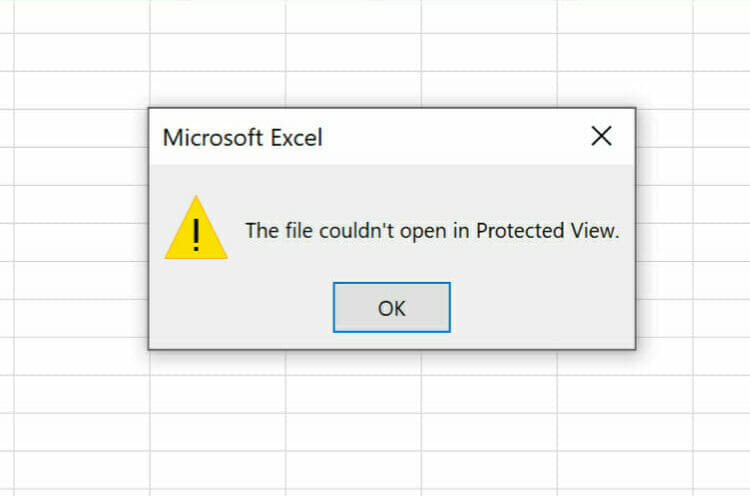
Kaip ištaisyti „Word“ ir „Excel Protected View“ klaidą?
1. Naudokite „Žvaigždžių taisymo“ programinę įrangą
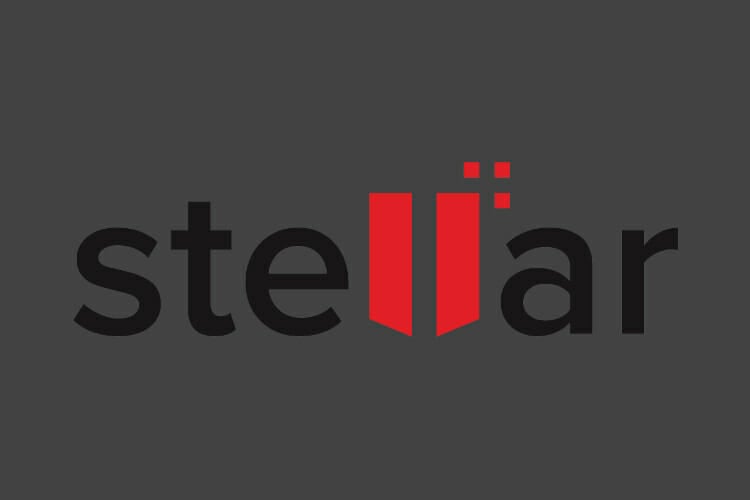
Žodžių failų taisymo įrankis
„Stellar“ „Word“ failų taisymo įrankis yra geriausia programinė įranga, kurią reikia naudoti taisant sugadintus „Word“ failus, neprarandant juose saugomų duomenų.
Ši nuostabi programinė įranga gali taisyti failus paketais, o tai leidžia greitai peržiūrėti sugadintų „Word“ failų sąrašą, nereikalaujant gaišti laiko.
Naudodami šį įrankį taisydami failus, niekada neturėtumėte jaudintis dėl konkrečių „Word“ dokumento elementų, nes ši programa taisoma tekstas, šriftas, hipersaitai, antraštės, poraštės, žymės ir kt.
⇒ Gaukite „Žvaigždžių žodžių taisymą“
„Excel“ įrankio taisymas
Ši galinga programinė įranga yra labai naudinga taisyti „Excel“ priedus iš „Outlook“ ir visus sugadintus „Excel“ failus jūsų kompiuteryje.
Kaip ir „Word“ atitikmens atveju, ši „Stellar“ sukurta programinė įranga taip pat siūlo paketinį apdorojimą failus, taip pat atkuriant visas lenteles, diagramas, diagramų lapus, langelių komentarus, vaizdus, formules, rūšiavimus ir filtrai.
Ši programinė įranga taip pat siūlo visišką suderinamumą su „MS Excel“ versijomis: 2019, 2016, 2013, 2010, 2007, 2003 ir 2000, taigi jums taip pat niekada nereikia jaudintis.
⇒ Gaukite žvaigždžių „Excel“ taisymą
2. Atnaujinkite „DisplayLink“ tvarkyklę naudodami „DriverFix“

Galite lengvai atnaujinti „DisplayLink“ tvarkyklę naudodami galingą ir paprasta naudoti „DriverFix“.
„DriverFix“ yra tvarkyklių atnaujinimo programinė įranga, turinti didžiulę tvarkyklių duomenų bazę ir labai greitą nuskaitymo greitį. „Pro“ versija taip pat automatiškai įdiegs atnaujintus tvarkykles.
Kitas geras dalykas, susijęs su „DriverFix“, yra jo tvarkymo tvarkyklė. Naudodami šią funkciją galite suplanuoti įprastus tvarkyklių nuskaitymus, taip pat pranešimus apie atnaujinimus ir atsargines kopijas.
Kitos naudingos „DriverFix“ funkcijos
- Vairuotojo atsarginės kopijos įrankis
- Atsisiuntimų tvarkyklė, rodanti tvarkyklės atsisiuntimo eigą
- Tiesioginis programinės įrangos palaikymas (įskaitant tiesioginį pokalbį)
- Supaprastinta vartotojo sąsaja leidžia greitai ir paprastai atnaujinti tvarkykles

„DriverFix“
Greitai išspręskite visas tinklo problemas naudodami šį nuostabų tvarkyklės atnaujinimo įrankį.
Apsilankykite svetainėje
3. Išjungti apsaugoto rodinio nustatymus
- Atidarykite „MS Word“ arba „Excel“ programą.
- Tada pasirinkite Failas skirtuką.
- Spustelėkite Galimybės norėdami atidaryti nustatymų langą.
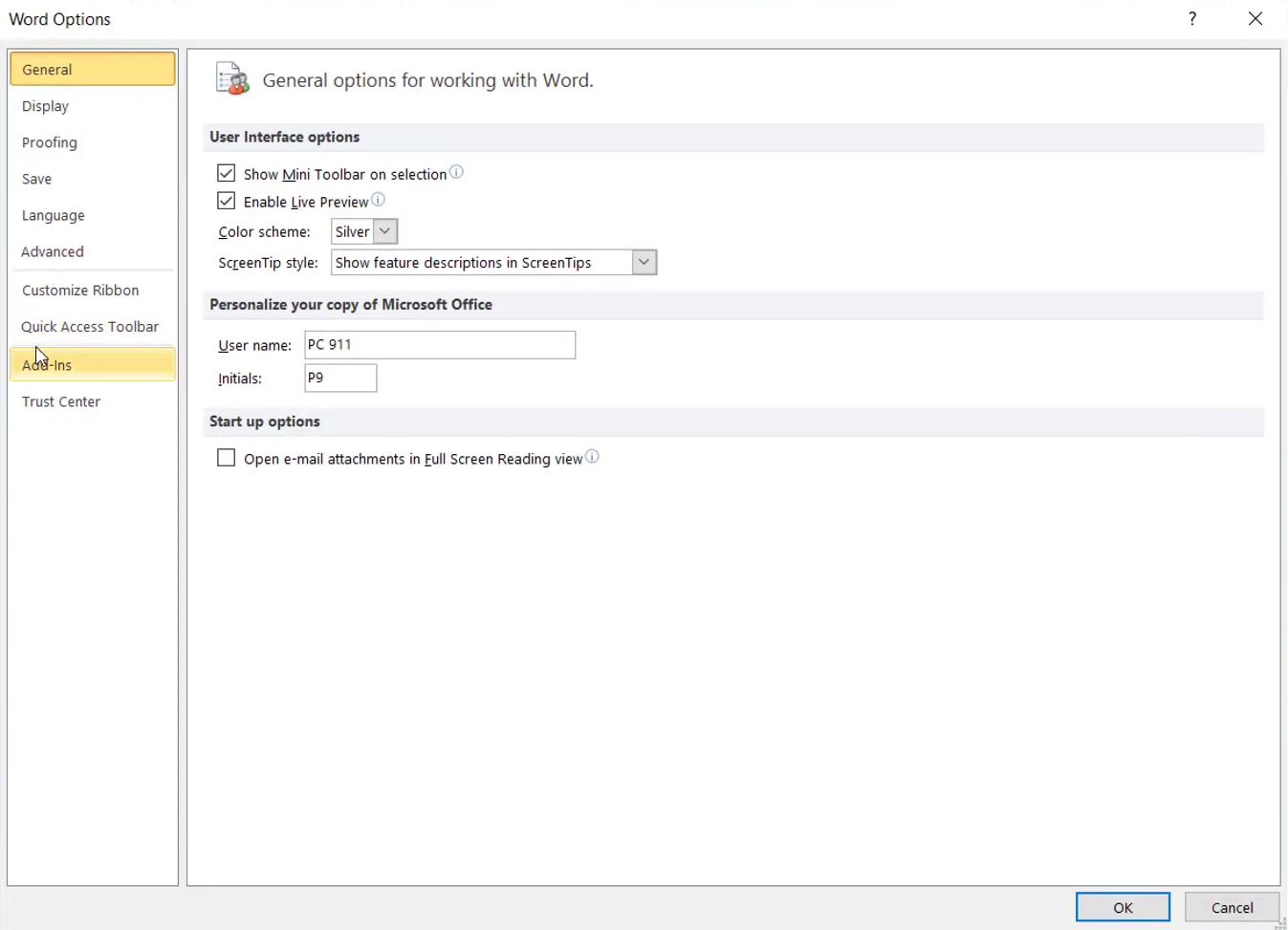
- Pasirinkite Pasitikėjimas kairėje lango pusėje.
- Spustelėkite Patikimumo centro nustatymai mygtuką.
- Pasirinkite Apsaugotas vaizdas Patikimumo centro lango kairėje.
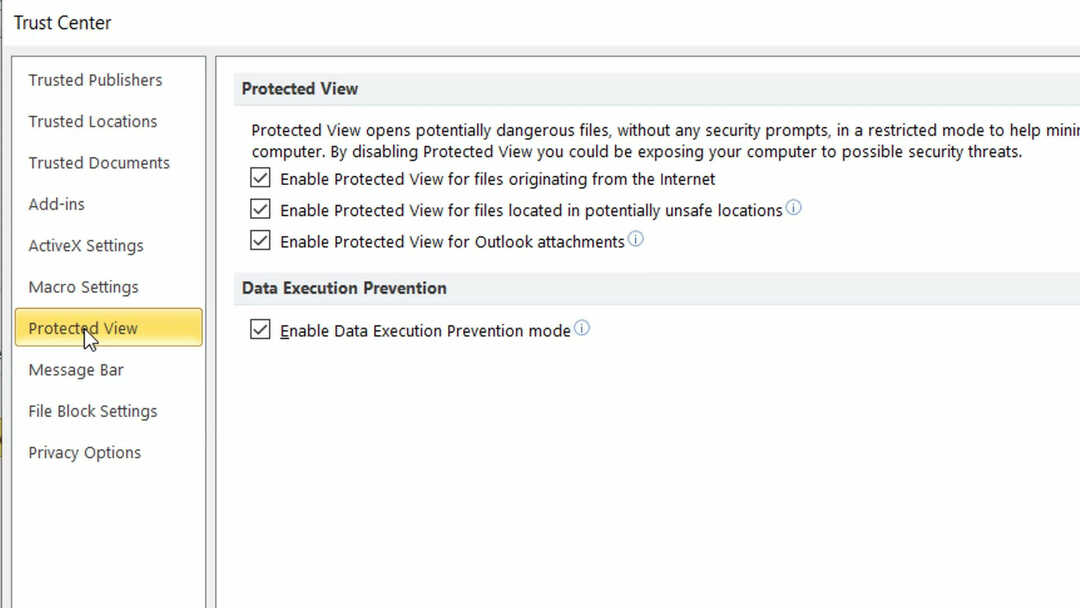
- Tada panaikinkite visų pasirinktų žymėjimą Įgalinti apsaugotą rodinį žymės langelius.
- Paspauskite Gerai mygtuką palikti langą.
4. Išjungti aparatūros grafikos pagreitį
- Norėdami išjungti aparatinės įrangos grafikos pagreitį, atidarykite „Excel“ arba „Word“.
- Spustelėkite Failas skirtuką.
- Tada spustelėkite Galimybės ant Failas skirtuką, kad atidarytumėte tą langą.
- Pasirinkite Išplėstinė skirtuke langelyje Parinktys.
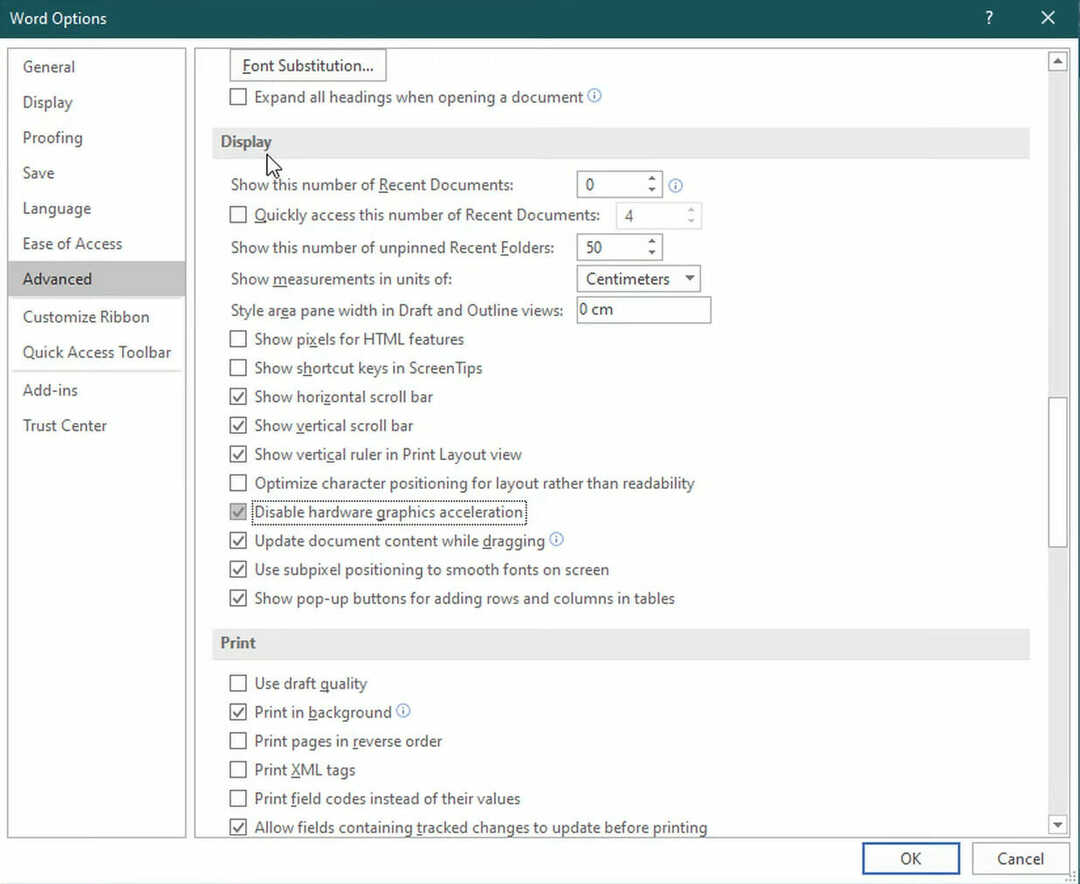
- Pažymėkite žymimąjį laukelį Išjungti aparatūros grafikos pagreitį variantą.
- Paspauskite Gerai mygtuką, kad išeitumėte iš lango.
5. Atblokuokite „Excel“ arba „Word“ dokumentą
- „Windows 10“ užduočių juostoje spustelėkite mygtuką „File Explorer“.
- Atidarykite aplanką, kuriame yra „MS Word“ arba „Excel“ failai failo nepavyko atidaryti saugomame rodinyje klaidos atsiranda.
- Tada dešiniuoju pelės mygtuku spustelėkite „World“ arba „Excel“ dokumentą ir pasirinkite Savybės atidaryti langą, parodytą žemiau.
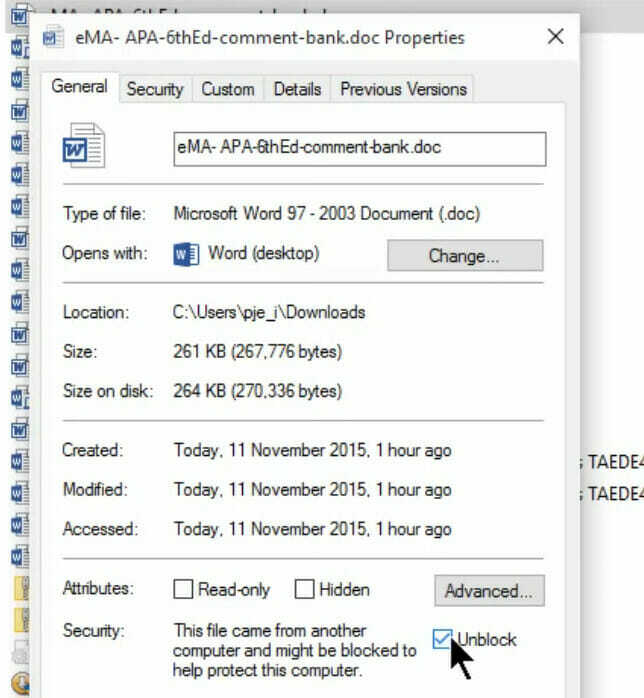
- Pasirinkite Atblokuoti variantą.
- Paspauskite Taikyti mygtuką.
- Spustelėkite Gerai išeiti.
Tai yra keletas iš rezoliucijų, su kuriomis vartotojai ištaisė „Excel“ ir „Word Protected View“ klaidas.
Išjungus apsaugotą rodinį, dauguma vartotojų tikriausiai išspręs problemą, tačiau jei norite, kad apsaugotas vaizdas būtų įjungtas, galite išbandyti kitus pataisymus.


